打开软件时弹出“应用程序发生异常 unknown software exception (0xc0000409)”的报错提示,很多人可能都遇到过。这个错误通常和系统组件、运行库或软件自身的问题有关。下面就来介绍几种常见的解决方法,帮你一步步排查。

一、错误 0xc0000409 是什么?
错误代码 0xc0000409 通常代表栈缓冲区溢出或应用程序异常终止,这类问题一般由以下几种情况引起:
缺失或损坏的运行库文件(如VC++、.NET等)。
系统组件异常或更新失败。
软件自身存在兼容性问题。
第三方插件或防护软件冲突。
硬盘或内存出错。

二、0xc0000409错误代码解决方案
1、使用星空运行库修复大师自动修复
如果你在启动软件时遇到该错误,很有可能是由于运行库不完整或损坏导致。星空运行库修复大师可以自动检测并修复系统中缺失的 VC++、.NET、DirectX 等关键组件,是解决这类问题的高效方式。

 好评率97%
好评率97%  下载次数:4373266
下载次数:4373266 在电脑上安装并打开星空运行库修复大师,点击“扫描”,系统会自动检测缺失或损坏的运行库。
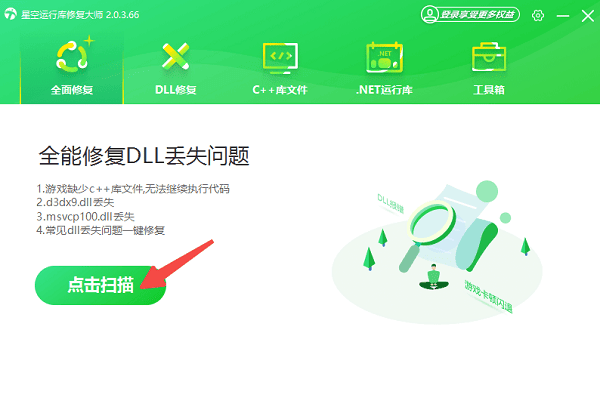
扫描结束后会列出缺失的运行库,点击“一键修复”,等待组件自动下载安装。
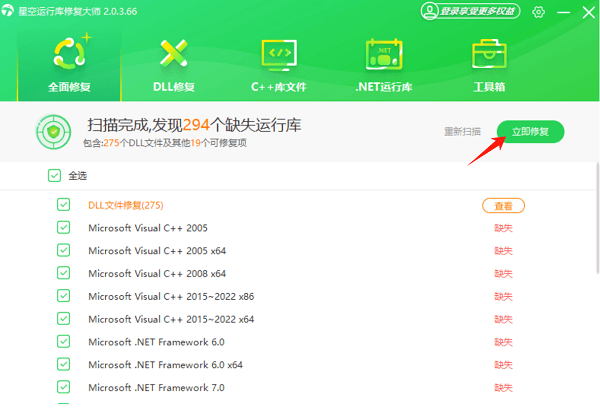
修复完成后重启电脑,再次尝试打开报错程序。
2、卸载重装软件或更换版本
当错误只在某个特定软件中出现,且其他程序一切正常,那么很可能是该软件自身出问题。
先卸载当前程序,再前往软件网站下载最新版本的安装包。
注意区分 32 位或 64 位版本,选择与系统匹配的。
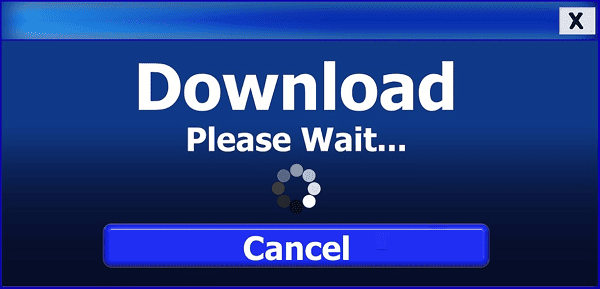
安装完成后以管理员身份运行测试。
如果该软件长期未更新,也可以尝试更换旧版本或使用兼容模式运行。
3、以管理员身份运行程序
某些软件在正常启动过程中需要访问系统文件或调用系统服务,如果权限不足,也可能出现 0xc0000409 错误。
找到出错软件的快捷方式或主程序,右键选择“以管理员身份运行”。
如果能正常打开,则说明是权限导致的问题。
为避免下次重复操作,可右键程序 > 属性 > 兼容性,勾选“以管理员身份运行此程序”。
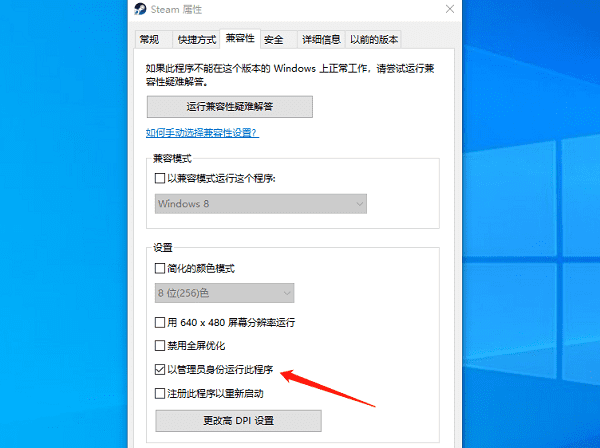
4、扫描并修复系统文件
Windows 的核心系统文件损坏,也可能间接导致运行库调用失败,进而报错。
按 Win+R,输入 cmd,右键“命令提示符”选择“以管理员身份运行”。
在命令行中输入sfc /scannow命令后按回车。
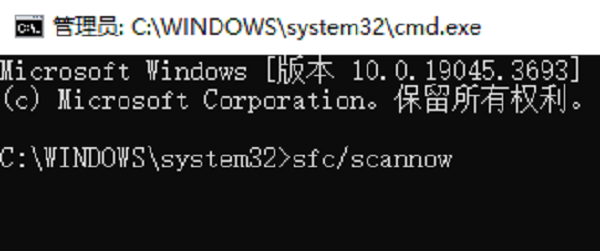
系统会自动扫描并修复损坏的系统文件。
等待过程完成,重启电脑。
5、检查系统更新
Windows 系统的一些补丁(尤其是.NET和安全组件)缺失,也可能引发软件启动异常。
打开“设置”>“Windows 更新”。
检查是否有可用更新,点击“立即更新”。
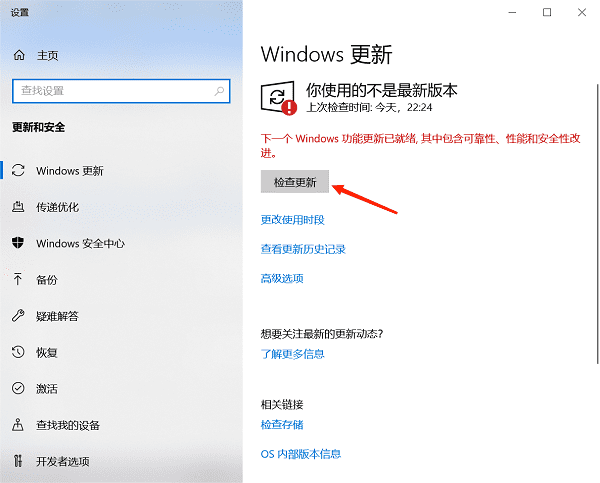
安装完成后重启系统,再次尝试打开原程序。
如果你长期没有更新系统,建议优先安装功能更新和安全补丁。
6、检查内存和磁盘健康状态
部分用户在内存出错或硬盘出现坏道的情况下也可能弹出 0xc0000409 异常。
按下 Win+R 输入 mdsched.exe,回车后根据提示重启电脑,即可进行内存检测。
打开“此电脑”,右键系统盘,选择“属性”>“工具”>“检查”,可以扫描并修复磁盘错误。
也可以查看磁盘的运行状态,判断是否存在异常或坏道问题。
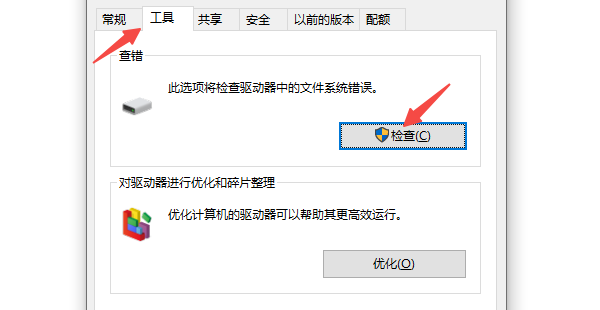
总的来说,0xc0000409错误可以通过更新组件、修复系统文件或调整设置来解决。如果你不确定具体原因,可以先从运行库修复入手,再逐步排查其他问题。如果遇到网卡、显卡、蓝牙、声卡等驱动的相关问题,建议下载“驱动人生”进行检测修复。



